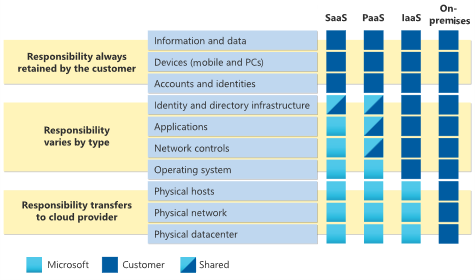Důležité informace o provozních procedurách pro úlohy služby Azure Virtual Desktop
Tento článek popisuje oblast návrhu provozního postupu úlohy služby Azure Virtual Desktop. Při spouštění prostředí Azure Virtual Desktop vaší organizace potřebujete vytvořit správné výsledky správy provozu. Potřebujete mít plán, jak spravovat technologická řešení, podporovat platformu, zajistit bezproblémové upgrady a zajistit odolnost platformy.
Důležité
Tento článek je součástí řady úloh azure Well-Architected Framework služby Azure Virtual Desktop . Pokud tuto řadu neznáte, doporučujeme začít na co je úloha Služby Azure Virtual Desktop?.
Sdílená odpovědnost
Dopad: Efektivita provozu, efektivita výkonu, zabezpečení
Stejně jako u jiných služeb, které Microsoft nabízí, existují komponenty služby Azure Virtual Desktop, které spravuje Microsoft, a komponenty, které spravuje zákazník. Následující diagram znázorňuje sdílení různých oblastí odpovědnosti mezi zákazníkem a Microsoftem.
Komponenty, které spravuje Microsoft
Microsoft spravuje následující služby Azure Virtual Desktop jako součást Azure:
- Webový přístup. Když používáte službu webový přístup v rámci služby Azure Virtual Desktop, můžete přistupovat k virtuálním plochám a vzdáleným aplikacím prostřednictvím webového prohlížeče kompatibilního s HTML5 stejně jako v místním počítači. Tento přístup je dostupný odkudkoli a na libovolném zařízení. Můžete pomoct zabezpečit webový přístup pomocí vícefaktorového ověřování v Microsoft Entra ID.
- Brána. Služba brány vzdáleného připojení připojuje vzdálené uživatele k aplikacím a plochám služby Azure Virtual Desktop z libovolného zařízení připojeného k internetu, na kterých může běžet klient služby Azure Virtual Desktop. Klient se připojí k bráně, která pak orchestruje připojení z virtuálního počítače zpět ke stejné bráně.
- Zprostředkovatel připojení. Služba zprostředkovatele připojení spravuje připojení uživatelů k virtuálním plochám a vzdáleným aplikacím. Zprostředkovatel připojení poskytuje vyrovnávání zatížení a opětovné připojení k existujícím relacím.
- Diagnostika. Diagnostika vzdálené plochy je agregátor založený na událostech, který označuje každou akci uživatele nebo správce při nasazení služby Azure Virtual Desktop jako úspěšnou nebo neúspěšnou. Správci se mohou dotazovat na agregaci událostí, aby identifikovali součásti, které selhávají.
- Komponenty rozšiřitelnosti. Azure Virtual Desktop obsahuje několik komponent rozšiřitelnosti. Službu Azure Virtual Desktop můžete spravovat pomocí Windows PowerShell nebo poskytnutých rozhraní REST API, která také umožňují podporu nástrojů třetích stran.
Komponenty spravované zákazníkem
Spravujete následující komponenty řešení Azure Virtual Desktop:
- Azure Virtual Network. V Virtual Network můžou prostředky Azure, jako jsou virtuální počítače, komunikovat soukromě mezi sebou a s internetem. Když připojíte fondy hostitelů služby Azure Virtual Desktop k doméně služby Active Directory, můžete na základě zásad organizace definovat síťovou topologii pro přístup k virtuálním plochám a virtuálním aplikacím z intranetu nebo internetu. Službu Azure Virtual Desktop můžete připojit k místní síti pomocí virtuální privátní sítě (VPN). Nebo můžete použít Azure ExpressRoute k rozšíření místní sítě do cloudu Azure přes privátní připojení.
- ID Microsoft Entra. Azure Virtual Desktop používá Microsoft Entra ID pro správu identit a přístupu. Integrace Microsoft Entra ID se vztahuje na funkce zabezpečení Microsoft Entra ID, jako je podmíněný přístup, vícefaktorové ověřování a graf inteligentního zabezpečení. Pomáhá také udržovat kompatibilitu aplikací na virtuálních počítačích připojených k doméně.
- Volitelně můžete Active Directory Domain Services (AD DS). Virtuální počítače Azure Virtual Desktop musí být připojené k doméně služby AD DS nebo Microsoft Entra Doménové služby. Služba AD DS musí být synchronizovaná s ID Microsoft Entra, aby bylo možné přidružit uživatele mezi těmito dvěma službami. Pomocí nástroje Microsoft Entra Connect můžete přidružit službu AD DS k ID Microsoft Entra.
- Hostitelé relací služby Azure Virtual Desktop. Hostitelé relací jsou virtuální počítače, ke kterým se uživatelé připojují pro své desktopy a aplikace. Podporuje se několik verzí Windows a pomocí aplikací a přizpůsobení můžete vytvářet image. Můžete zvolit velikosti virtuálních počítačů, včetně virtuálních počítačů s podporou GPU. Každý hostitel relace má agenta hostitele služby Azure Virtual Desktop, který zaregistruje virtuální počítač jako součást pracovního prostoru nebo tenanta služby Azure Virtual Desktop. Každý fond hostitelů může mít jednu nebo více skupin aplikací, což jsou kolekce vzdálených aplikací nebo relací plochy, ke kterým máte přístup. Informace o podporovaných verzích Windows najdete v tématu Operační systémy a licence.
- Pracovní prostory Služby Azure Virtual Desktop. Pracovní prostor služby Azure Virtual Desktop neboli tenant je konstruktor správy pro správu a publikování prostředků fondu hostitelů.
Doporučení
- Mějte na paměti své zodpovědnosti v rámci modelu sdílené odpovědnosti.
- Ujistěte se, že vaše organizace aktivně spravuje komponenty, které spadají do odpovědnosti zákazníka. Mezi příklady patří topologie sítě, hostitelé relací a pracovní prostor.
Správa prostředí
Dopad: Efektivita provozu, spolehlivost
Pokud chcete spravovat prostředí služby Azure Virtual Desktop, zaměřte se na následující oblasti:
- Obchodní sladění. Pokud chcete lépe plnit smlouvy o úrovni služeb (SLA), nasaďte hostitele relací do zóny dostupnosti, abyste je ochránili před selháními v konkrétních doménách selhání.
- Směrný plán provozu. Vytvořte provozní směrný plán. Další informace najdete v tématu Přehled služeb pro správu serverů Azure.
- Provoz platformy. Pomocí technik monitorování, jako jsou nástroje, řídicí panely a výstrahy, můžete provoznímu týmu pomoct efektivně monitorovat incidenty a reagovat na ně a udržovat tak spolehlivou platformu. Další informace najdete v tématu Důležité informace o monitorování úloh služby Azure Virtual Desktop.
Doporučení
- Nasaďte hostitele relací v zóně dostupnosti.
- Vytvořte provozní směrný plán.
- Používejte monitorovací nástroje, řídicí panely a výstrahy.
Povědomí o novém vývoji
Dopad: Efektivita provozu
Je důležité mít přehled o nejnovějších aktualizacích, funkcích, vylepšeních funkcích a opravách chyb. Informace o měsíčních aktualizacích najdete v tématu Co je nového ve službě Azure Virtual Desktop?.
Doporučení
- Mějte na paměti nejnovější aktualizace služby Azure Virtual Desktop, funkce, vylepšení funkcí a opravy chyb.
- Projděte si každý měsíc prostředky, jako je Co je nového ve službě Azure Virtual Desktop? .
Prahové hodnoty limitu monitorování
Dopad: Efektivita provozu
Jak se vaše platforma Azure Virtual Desktop rozrůstá, musíte mít na paměti, ke kterým limitům se blížíte. Úspěšná správa platformy a proaktivní prevence přerušení služeb pro vaše zákazníky vyžaduje, abyste pečlivě sledovali limity komponent, které používáte.
FSLogix
Omezení fsLogix závisí na prostředcích infrastruktury úložiště, které používáte k ukládání souborů virtuálního pevného disku (VHD) profilu uživatele a rozšířených souborů VHD (VHDX).
Následující tabulka obsahuje příklady, kolik vstupně-výstupních operací za sekundu (IOPS) profil FSLogix vyžaduje pro podporu jednotlivých uživatelů služby Azure Virtual Desktop v různých scénářích. Data uživatelů, aplikace a množství aktivit v jednotlivých profilech mají vliv na množství, které je potřeba.
| Prostředek | Požadavek na IOPS na uživatele | Počet uživatelů | Počet potřebných IOPS |
|---|---|---|---|
| IOPS stabilního stavu | 10 | 100 | 1 000 |
| Přihlášení a odhlášení IOPS | 50 | 100 | 5 000 |
Fondy hostitelů
Na škálování fondu hostitelů můžou mít vliv následující faktory:
- Šablona Azure omezuje počet objektů, které můžete vytvořit, a každý virtuální počítač vytvoří určitý počet objektů. V důsledku toho existuje omezení počtu virtuálních počítačů, které můžete vytvořit při každém spuštění šablony. Další informace najdete v tématu Existuje limit škálování pro fondy hostitelů vytvořené v Azure Portal?.
- U virtuálních procesorů platí limit počtu, který můžete vytvořit podle oblasti, předplatného a typu předplatného. smlouva Enterprise předplatná mají ve výchozím nastavení limit 350 virtuálních procesorů. Pokud chcete zjistit počet virtuálních počítačů, které můžete vytvořit při spuštění šablony, vydělte limit virtuálních procesorů počtem virtuálních procesorů, které máte na virtuální počítač.
Omezení služby
Na všechny prostředky používané ve službě Azure Virtual Desktop, jako jsou virtuální počítače, prostor úložiště a sítě, se vztahují omezení. Pro hostitelské objekty relace je například limit služby 10 000. Překročení těchto limitů může mít vliv na dostupnost služby.
Infrastruktura služby Azure Virtual Desktop používá následující komponenty. Odpovídající limity služby najdete v tématu Omezení služby Azure Virtual Desktop.
- Skupina aplikací
- Fond hostitelů
- RemoteApp
- Přiřazení role
- Hostitel relace
- Pracovní prostor
Vypršení platnosti tokenu virtuálního počítače
Ve službě Azure Virtual Desktop jsou virtuální počítače zaregistrované ve fondu hostitelů a mají přiřazený token. Agent Služby Azure Virtual Desktop pravidelně aktualizuje token virtuálního počítače, když je virtuální počítač aktivní. Registrační tokeny jsou platné po dobu 90 dnů.
Aby nedošlo k vypršení platnosti tokenů, měl by tým Azure Virtual Desktopu pravidelně zapínat každý virtuální počítač pomocí automatizace. Automatizované řešení může například každých 90 dnů zapnout každý virtuální počítač na 20 minut. Potom se token každého virtuálního počítače aktualizuje, než vyprší jeho platnost nebo se stane neplatným. Aktualizují se také komponenty agenta a souběžného zásobníku.
U virtuálních počítačů, které jsou vypnuté déle než 90 dnů, dochází k problémům s registrací. Pokud chcete virtuální počítač znovu použít, postupujte podle kroků v tématu Řešení běžných problémů s agentem služby Azure Virtual Desktop. Tyto pokyny vysvětlují, jak odebrat virtuální počítač z fondu hostitelů, přeinstalovat agenta a znovu ho zaregistrovat ve fondu hostitelů.
Doporučení
- Monitorujte využití prostředků komponent.
- Mějte na paměti systémové limity pro:
- Služby.
- Objekty Azure.
- Počet virtuálních procesorů, které můžete vytvořit.
- Zjistěte, kolik IOPS profil FSLogix vyžaduje pro podporu jednotlivých uživatelů.
- Pomocí automatizace zabráníte vypršení platnosti tokenů virtuálních počítačů.
Aktualizace zlatých imagí fondu hostitelů
Dopad: Efektivita provozu, spolehlivost
Virtuální počítače fondu hostitelů můžete aktualizovat některým z následujících přístupů:
- Nasaďte druhý fond hostitelů. Až bude připravený, přiřaďte uživatele k danému fondu. Tento přístup nabízí možnost mít k dispozici počáteční fond hostitelů pro vrácení zpět. Původní fond hostitelů můžete odebrat po potvrzení, že nový fond hostitelů funguje podle očekávání.
- Nastavte původní virtuální počítače do režimu vyprazdňování ve fondu hostitelů. Pak nasaďte nové virtuální počítače z nové zlaté image do stejného fondu hostitelů. Tento přístup je rizikovější. Pokud zdvojnásobíte počet virtuálních počítačů v jednom fondu hostitelů, můžete narazit na omezení prostředků nebo omezení rozhraní API.
Doporučení
- Při aktualizaci virtuálních počítačů nasaďte druhý fond hostitelů, pokud chcete mít k dispozici počáteční fond hostitelů pro vrácení zpět.
- Aktualizujte virtuální počítače nasazením nových virtuálních počítačů z nové zlaté image do fondů hostitelů, pokud můžete zdvojnásobit počet virtuálních počítačů na fond hostitelů.
Správa imagí
Dopad: Efektivita provozu, zabezpečení
Pomocí Azure VM Image Builderu můžete automatizovat procesy sestavení, aktualizace, přípravy systému a distribuce zlatých imagí. K zajištění nejnovějších aktualizací můžete použít Azure Marketplace s podporovanými základními imagemi.
V rámci procesu sestavování zlaté image pro aktualizaci virtuálních počítačů můžete použít skript k instalaci aplikací, které používáte. Doporučený přístup ke skriptování je PowerShell. Pokud potřebujete mít možnost vrátit zpět aplikace nebo data, použijte ke správě skriptů a instalačních programů systém správy verzí a úložiště. Azure Key Vault je doporučený přístup k ukládání tajných kódů, které potřebujete v rámci automatizovaného procesu nasazení.
Doporučení
- Pomocí nástroje VM Image Builder můžete automatizovat proces aktualizace zlatých imagí.
- Načtěte nejnovější verze imagí z Azure Marketplace.
- K instalaci aplikací použijte skripty PowerShellu.
- Ke správě skriptů nasazení použijte systém správy verzí.
- K ukládání tajných kódů, které používají procesy automatizovaného nasazení, použijte Key Vault.
Udržujte si aktuální informace o podporovaných verzích
Dopad: Efektivita provozu
Dodržování předpisů s verzemi je důležité, když spouštíte jakýkoli typ platformy. Následující zdroje informací poskytují aktuální informace o komponentách služby Azure Virtual Desktop:
- Co je nového v agentovi Azure Virtual Desktopu?
- Co je nového ve službě Azure Virtual Desktop Insights?
- Zpráva k vydání verze FSLogix
- Co je nového ve službě Přesměrovač WebRTC Vzdálené plochy
- Co je nového v přesměrování multimédií?
- Co je nového v nástroji MSIXMGR
Doporučení
- Pravidelně si projděte poznámky k verzi a další články o vývoji komponent služby Azure Virtual Desktop.
- Nainstalujte aktualizace, jakmile budou k dispozici.
Další kroky
Teď, když jste se podívali na provozní postupy, se podívejte, jak navrhnout komponenty Služby Azure Virtual Desktop pro zajištění spolehlivosti.
Pomocí nástroje pro posouzení vyhodnoťte volby návrhu.